Google Nexus 10 – tablet nejen pro ostříží zrak [detailní recenze]
- Recenze
-
 Jan Dolejš
Jan Dolejš - 27.1.2015
- 29

Nexus, symbol pro to nejlepší androidí zařízení, které může zahřívat vaši kapsu. Ať už se jedná o mobilní telefon či tablet, vždy je vydání Nexusu doprovázeno vydáním nové verze systému Android, čímž vyčnívá nad ostatními vojáky androidí armády. Nám se do rukou dostal desetipalcový klenot, který byl ukován v továrnách Samsungu, ale softwarovou duši mu vdechl samotný Google. Přivítejte tablet s nejvyšším počtem pixelů na světě, nový Nexus 10.
Přístroje Nexus byly zpočátku pouze doménou segmentu mobilních telefonů. První vlaštovkou, která zamířila do krajů tabletů, byl sedmipalcový Nexus 7. Ten způsobil poprask na trhu, neboť stál méně než konkurence a dokázal servírovat více muziky. Mnoho lidí se ovšem logicky ptalo, zda se dočkáme také desetipalcové verze. Dlouhou dobu nebylo nic jisté, Google mlčel jako uživatel iOS, kterého se zeptáte na zaslání souboru přes Bluetooth, a nikdo nemohl s jistotou říci, zda se do konce roku objeví také desetipalcová dotyková deska s vyrytým nápisem Nexus. Dočkali jsme se přesně 29. října letošního roku, kdy byl světu tento nový model představen. Kromě čistým Androidem ve verzi 4.2 a výkonným hardwarem zaujal především rozlišením displeje. To činí 2560 x 1600 pixelů, čímž jemností překonává dokonce iPad 4. A jak si vedl v našem testu? Hájí čest řady Nexus?
Obsah recenze
- Rozbalování a první dojem
- Konstrukce přístroje a vzhled
- Technické (HW) parametry
- Displej
- Systém
- Konektivita
- GPS a navigace
- Multimédia
- Výdrž
- Výkon v testech a hrách
- Slabiny, nedostatky a chyby zařízení
- Závěr
- Klady
- Zápory
Rozbalování a první dojem
Krabice, jíž zabírání v prostoru si můžeme představit jako čtyři desetipalcové tablety poskládané do komínku, zaujme na první pohled nápisem Nexus, který značí, že na vývoj dohlížel samotný Google. Po odstranění papírového krytu s nákresem tabletu a označením Nexus, na nás čeká samotná černá krabice s přístrojem.
Chvějící se ruce odstraňují víko krabice a oči spatřují černý přístroj, který vypadá jako bratříček Notu 10.1 s o něco většími reproduktory. Znalejší oko tak ihned rozpozná, že minimálně tělo tabletu vyrobila jihokorejská společnost Samsung. Po chvilkovém prohlížení přístroje se vrháme také na další položky v krabici. Příslušenství je ovšem velmi skromné a nalezneme zde pouze to nejnutnější, co k provozování Nexusu budeme potřebovat. Kromě nabíječky, datového kabelu a dvojice papírových materiálů, na nás žádné překvapení nečeká. Nabíječka je tradičně složena ze tří částí, a tak i nabíjení přístroje připomíná scénu z filmu Transformers. Součástí nabíječky je totiž vidlička do zásuvky, adaptér pro připojení USB kabelu a samotný datový kabel zakončený Micro USB konektorem. Menším překvapením tak může být absence sluchátek, které například Samsung ke svým tabletům dodává. Na druhou stranu nesmíme opomenout fakt, že dodávaná sluchátka většinou kvalitní reprodukcí zvuku netrpí a bývají krátce po koupi nahrazena lepšími. Krabice má poměrně hodně nevyužitého prostoru a dala by se tak kromě převozu přístroje a příslušenství použít také na úschovu cukroví.
Téměř vždy při recenzování přístroje od společnosti Samsung jsme museli poznamenat, že použité plasty působí poněkud lacině a trochu kazí dojem z kvalitního, výkonného a drahého přístroje. Před prvním uchopením Nexusu 10 jsme tak byli zvědavi, jak se s tím Samsung vypořádal zde. Konečky prstů se poprvé dotýkají plochy přístroje a my zjišťujeme, že je něco jinak. Nexus 10 na první dotyk nepůsobí jako laciná hračka, použitý materiál je na dotek velice příjemný a trochu připomíná gumový povrch. To je ovšem veliký rozdíl například oproti Notu 10.1, jehož plastový materiál byl na omak velice podobný reklamní propisce. Příjemná je taktéž váha tohoto chlapíka, což je způsobeno nekovovou konstrukcí. Ať otáčíme přístroj, jak se nám zamane, nikde nenacházíme žádnou světlejší barvu, než je černá. To je ovšem znak typický pro řadu Nexus.
Přístroj se poprvé pokoušíme zapnout. Při startu nás kromě jiného přivítá logo řady Nexus, což nás utvrdí v tom, že nápis na krabici nelhal. Co nás však trochu z kraje překvapilo nemile, bylo podání černé. Rozmazlení uživatelé displejů s technologií Super AMOLED by mohli začít po spatření podání černé PLS displeje řádit jako kočka na rozpálené střeše, neboť černá je zde spíše šedivá (a docela znatelně). Opakem je pak podání jiných barev, které na nás působilo velice přirozeně a příjemně, čtení textu bylo díky neskutečné jemnosti displeje skutečně lahůdkou a dočkalo se od nejmenovaného pozorovatele ocenění: “Tak tohle přečtu i bez brýlí.” Rychlost a plynulost prostředí systému je hned zkraje úžasná, za což může bezesporu čistá verze systému Android 4.2 s podporou projektu Butter (a že to lítá jako po másle) a pokročilá architektura Exynosu založená na Cortexu-A15.
Konstrukce přístroje a vzhled
Co by to bylo za tablet, kdyby největší a nejdůležitější částí nebyl obrovský dotykový displej. Své rozkazy předává uživatel 10,1palcovému displeji, který je doménou přední strany zařízení a je navíc chráněn tvrzeným sklem Gorilla Glass druhé generace, který zabrání poškrábání skla při ovládání přístroje nožem či jinými ostrými předměty. Přední strana přístroje působí poněkud smutně, neboť je celá černá a nenalezneme zde ani žádná tlačítka, která bychom si mohli zmačknout. Do konečné podoby zařízení vstoupili nejspíše také právníci, kteří na obráběcím stroji přidali pár stupňů a hrany zaoblili o něco více, než jsme zvyklí u konkurence. Ani vrchní a spodní strana přístroje není úplně rovná a domníváme se, že Samsung se snaží vymyslet nový tvar a nepoužívat tak obdélník, který podle patentového úřadu vymyslel Apple.
Černý rámeček displeje je po stranách lemován další částí konstrukce přístroje, která přechází v záda zařízení a ve které je na přední straně umístěna dvojice reproduktorů. Kdybychom na spodní část rámečku displeje přilepili logo Samsungu, nejspíše by se nám podařilo přístroj prodat jako Samsung Galaxy Note 10.1 v černé barvě – oba modely jsou si dosti podobné.
Ani u zadní části nejsme překvapeni, že vychází z podobné konstrukce jako jiné tablety od Samsungu. Při povalení tabletu na záda nejvíce zaujme velký nápis Nexus, pod kterým jen krátce připomíná slovo Samsung – tedy toho, komu máme za Nexus 10 poděkovat. Těsně pod vrchní hranou uprostřed nalezneme objektiv fotoaparátu, přisvětlovací diodu a zdířku pro mikrofon. Všechny tyto tři části jsou v prostoru, kde se materiál mírně změnil a připomíná záda Nexusu 7. Tento kryt lze sundat, nenalezneme pod ním však nic, co by běžný uživatel potřeboval. Naopak kryt způsobil, že se při jeho mačkání ozývají drobné zvuky, není to ovšem nic závratného a hlasitou skladbu praskání tím nesložíte.
Chceme-li přístroj nabít či spojit s počítačem, soustředíme se na levou stranu zařízení, kde se nachází Micro USB konektor. To je oproti přístrojům od Samsungu nezvyk, ne však řady Nexus. Jsme rádi, že si Google dupnul a stejně jako Nexus 7 neodbočuje od standardů s konektory Micro USB. Stejnou stranu zařízení využijeme také pro připojení audio aparatury, k čemuž nám poslouží 3,5mm Jack konektor.
Pravá strana sice nabídne pouze jeden prvek, na který se zaměříme, přesto nás velice mile překvapil (alespoň zpočátku). U Nexusu 7 jsme totiž mírně vyčítali Asusu a Googlu, že do těla přístroje nezakomponovali také HDMI výstup pro připojení externího monitoru. Tím ale Nexus 10 netrpí a Micro HDMI zde nalezneme. Mírné zklamání přišlo ve chvíli, kdy jsme se pokoušeli přístroj s televizí spojit – nic se totiž nestalo i přes to, že stejný kabel i monitor zobrazoval obraz na testovacím Transformeru TF300 v pořádku. Možná výrobní vada.
Na spodní straně zařízení září šestice zlatých pinů, které poslouží pro připojení dokovací stanice. V otvorech pro zasazení stanice spatří pozorný pozorovatel také zdířku pro mikrofon. Zajímavější a důležitější je vrchní hrana Nexusu, kde nalezneme napájecí tlačítko a kolébku pro ovládání hlasitosti. Oba ovládací prvky jsou umístěny na levé části blízko u sebe, což může občas znamenat přehmat a stisknutí jiného tlačítka.
Jak konstrukci desetipalcového Nexusu zhodnotit jako celek? Dojem z konstrukce po uchopení je velmi dobrý a nemáme sebemenší důvod si myslet, že by nás prodejce napálil a poslal nějakou lacinou maketu. Použitý materiál je velmi příjemný na dotyk, přesto si zachovává elegantní vzhled a dojem. Při páčení a tvrdém mačkání se občas ozve nějaké to lupnutí, za které může plastový kryt v zadní části. Všechny části ovšem lícují, jak mají, a my nemáme důvod k dalším větším výtkám.
Během popisu Nexusu 10 jsme se ovšem nezmínili o slotu na paměťovou kartu. Ten by na zařízení nejspíše nenašel ani inspektor Colombo a Nexus 10 tak nevychází svou absencí MicroSD slotu z řady přístrojů od Googlu. 32GB paměť je sice pro většinu případů dostatečná, náročnější uživatelé ovšem zapláčou. A řešení? Cloud, říká Google.
Tiskový snímek
Technické (HW) parametry
Hardwarové parametry
- 1,7GHz dvoujádrový procesor Exynos 5250 založený na Cortex-A15
- 2 GB RAM
- Grafický akcelerátor ARM Mali-T604
- 16/32GB úložiště
- 10,1palcový Super PLS TFT s WQXGA rozlišením 2560 x 1600 pixelů a jemností 299 ppi
- Corning Gorilla Glass 2
- Wi-Fi: 802.11 b/g/n, Wi-Fi Direct, DLNA
- NFC
- Bluetooth: 3.0 (A2DP)
- GPS, A-GPS
- Systém Android 4.2.1 Jelly Bean
- Přední kamera: 1,9 MPx
- Zadní kamera: 5 MPx
- Baterie: Li-Pol 9000 mAh
- Rozměry: 263,9 x 177,6 x 8,9 milimetrů
- Hmotnost: 603 g
Není překvapením, že přístroj značky Samsung bude pohánět procesor s označením Exynos – to jsou totiž čipy, které si vyrábí Samsung sám. Překvapením možná zůstává, že ačkoliv se jedná o tablet nejvyšší třídy s vysokým rozlišením displeje, které si žádá vysoký výkon, je Nexus poháněn “pouze” dvoujádrovou verzí. Nemusí to ale být ohledně výkonu tak špatné, protože je nový Exynos 5250 založen na pokročilém Cortexu-A15 a navíc je taktován na vysokou frekvenci 1,7 GHz. O dost lépe je na tom grafický čip ARM Mali-T604 , který přináší vysoký výkon a několik novinek (podporu DirectX 11, unifikované shadery atp.). Podporou pro plynulý chod systému, her a více spuštěných aplikací současně je také operační paměť o velikosti 2 GB RAM. K detailnějšímu otestování výkonu se ještě dostaneme.
Kontroverzním tématem je, jako vždy u řady Nexus, vnitřní paměť. Ta u Nexusu s číslovkou 10 činí 16, respektive 32 GB. Slušná hodnota, pomyslíte si. 16 GB však nemusí po vecpání několika her a filmů do zařízení stačit, 32 GB už je přívětivější, náročnější uživatelé však občas přesáhnou i tuto hodnotu. U našeho 32GB modelu bylo pro naše data k dispozici 27,26 GB. Zde narazíme na problém, že tuto hodnotu již nijak nezvýšíme – slot na paměťovou kartu zde nenajdeme. Politika společnosti Google je jasná – máte málo místa? Využijte cloudového prostoru a našich služeb. To by v zásadě nebyl problém, s tímto využíváním se ovšem nechtějí smířit čeští operátoři, kteří nás straší pojmem FUP (fakt už přestaňte stahovat).
Výborně je na tom největší z Nexusů také konektivitou, kde kromě zaběhlých technologií Wi-Fi (802.11 b/g/n) a Bluetooth ve verzi 3.0 s podporou A2Dp nalezneme také bezkontaktní technologii NFC. Tu doplňuje softwarová část Android Beam v systému, díky čemuž je možní pouhým dotykem s jiným zařízením sdílet data. Nemůže samozřejmě chybět ani GPS přijímač, který dokáže aplikacím prozradit naši polohu. Toho hojně využíváme například u GPS navigací.
Na rozdíl od menšího sedmipalcového bratříčka je Nexus 10 vybaven dvojicí fotoaparátů, díky čemuž můžeme zachytit kdejakou momentku, natočit video nebo pořídit profilovou fotografii na Facebook. Zatímco přední fotoaparát má rozlišení pouze 1,9 MPx, a tak na fotografiích svého obličeje rozhodně nerozpoznáte každou pihu, ten zadní už disponuje slušným rozlišením 5 MPx a dokáže natáčet mimo jiné také Full HD video.
Další specifikace naleznete v našem katalogu
[aps_product_sz image=”https://www.svetandroida.cz/wp-content/plugins/sz-catalog-extend/catalog-default.png” title=”Katalog Android zařízení” subtitle=”Specifikace, recenze, galerie, video, hodnocení, porovnávání…” desc=”Pro více informací navštivte náš katalog zařízení.” button=”Zobrazit katalog”]
Displej
Ačkoliv je Samsung téměř synonymum pro displeje technologie SuperAMOLED, u tabletů této firmy se až na výjimky setkáváme s technologií PLS TFT. Nehledejme pod tímto pojmem nic nového či závratného, jedná se totiž o mírně upravenou technologii IPS, kterou používá většina konkurentů. U Nexusu 10 je použit displej s úhlopříčkou 10,1 palce a obrovským rozlišením 2560 x 1600 pixelů, čímž překonává všechny své konkurenty (například Retinu v iPad 4). Zejména text je tak na Nexusu 10 ostrý jako břitva a čtení je radost. Podání barev působilo příjemně, barvy byly syté, nikoliv přepálené. Trochu vytknout musíme černou barvu, která je již z principu technologie LCD vždy o něco šedivější než úplná černá (jako u OLED displejů), u Nexusu 10 se nám ovšem zdála až příliš šedivá. Kontrast byl naproti tomu výborný a Transormer Pad 300 s “klasickým IPS” ve srovnání propadl.
Jiné pozorovací úhly nebývají u používání tabletů problém, neboť není důvod, abychom se na tablet dívali z nějakého jiného úhlu, než je nám přirozený. U ostřejších úhlů pozorujeme blednutí barev, kdy zejména bílá ztrácí na své intenzitě. Při určitém úhlu je také velice patrné, jak se černá mění v šedou. Všechno jsou to ovšem extrémní případy a nevidím důvod, proč by někdo koukal na zařízení jak dr. Moody na své žáky. Sluníčka si sice v těchto dnes příliš neužijeme, vydali jsme se ale s Nexusem alespoň ven pod širou oblohu, abychom otestovali, jak mu tyto (pro displeje) nepříznivé světelné podmínky ničí jinak dobrou čitelnost displeje. I když ve srovnání se Super AMOLEDem či Super LCD 2 to není žádný lamač čitelnosti na slunci, oproti běžnému IPS je to opět velmi dobré.
A kolik vodivých předmětů zvládne Nexus obhospodařovat zároveň? Díky testovacímu programu jsme zjistili, že 9. To by mohlo průměrnému desetiprstému člověku stačit, víceprstové existence se budou muset přizpůsobit tomuto omezení.
Tradičně nás zklamala automatická korekce jasu, která nám zejména v tmavých prostorách nedopřávala příliš jasu, takže práce s tabletem v jeskyni by nebyla nejpříjemnější. Používali jsme proto většinou manuální nastavení jasu na polovinu. To je však nešvar většiny tabletů s Androidem a systémem ICS+.
K otočení obrazovky musíme přístroj překlopit skoro o 90°, otočení je ovšem velmi rychlé. Někoho možná trochu zamrzí, že v menu chybí možnost ponechat displej stále rozsvícen a je zde možnost maximálně 30 minut. Na toto omezení člověk narazí nejspíše jen v extrémních případech, přesto nás jedno napadá – sledujete-li v prohlížeči nějaké online seriály, displej vám po 30 minutách zhasne. To samozřejmě neplatí pro sledování běžných videí v přehrávači, na to vývojáři mysleli.
Android 4.2 Jelly Bean – vylepšená zmrzlina podruhé
Nexus může mít spoustu ústupků na straně hardwaru, přesto si jej spousta uživatelů pořídí. Proč, ptáte se? Slovo Nexus v sobě ukrývá tu nejlepší softwarovou podporu, jakou může zákazník na androidí platformě dostat. Přístroje s tímto označením jsou totiž jako děti strejdy Googla a dostávají nejnovější aktualizace systému Android. Ani Nexus tak není výjimkou a na jeho palubě přešlapává robot se jménem Jelly Bean a číslovkou 4.2
Rychlost, stabilita a odezva systému
Přístroje od Googlu jsou synonymem pro rychlé a plynulé prostředí systému Android a to zejména díky čisté verzi systému a výborné optimalizaci, na kterou dohlédnul sám Google. V případě Nexusu 10 za to může jednak velmi pokročilá architektura Exynosu 5250 s Cortexem-A15, které na to stačí jen dvě jádra, a pak systém Jelly Bean s projektem Butter. Pod tímto slovem se skrývá lepší a plynulejší vykreslování, což způsobí skutečně velmi příjemný průchod rozhraním systému, žádné záškuby a trhavé vykreslování. Google prezentoval Butter již na I/O 2012, kde vedle sebe srovnával verzi Ice Cream Sandwich a Jelly Bean. Na stejné porovnání se můžeme podívat i na tomto videu. K dispozici jsou dva stejné telefony (Galaxy Nexus) se systémy ICS a Jelly Bean.
Google Project Butter Android 4.1 Jelly Bean

V redakci nám pod rukou prošla spousta tabletů, přesto se oba Nexusy, které jsme měli možnost testovat, trochu lišily. Ačkoliv se totiž jedná o tablety, jejiž rozhraní vypadá spíše jako telefonní. Google tak chce nejspíše sjednotit majitele telefonů a tabletů, kteří si při používání obou přístrojů nemusejí zvykat na jiné rozložení základních prvků a uživatelské rozhraní. To je sice logické, přesto nám toto UI příliš nesedělo na tak velkém tabletu, jakým Nexus 10 je. Byla by ovšem lež, kdybychom tvrdili, že nám to při používání tabletu způsobovalo nějaké větší obtíže. Zvyknout se dá rychle. A na co si stěžujeme?
Rozdíl je především v notifikační liště a navigačních klávesách. Ty totiž nejsou umístěny po stranách, jako je tomu v případě tabletového UI, kde je obojí možné ovládat palci. V případě Nexusů musíte vždy uchopit přístroj jednou rukou a druhou zamířit do prostředních částí.
Nemůžeme čekat, že by se zaběhlý koncept několika ploch, na které umisťujeme ikony aplikací a Widgety, změnil zrovna u čisté verze systému Android. U čisté verze systému jich máme k dispozici rovnou pět, přesouváme se mezi nimi tahem prstu do stran a bohužel zde stále chybí možnost cyklického posouvání či změna pořadí a počet ploch. Užitečným prvkem se stává spodní lišta, na kterou lze vměstnat až 8 ikon aplikací nebo i více, vytvoříme-li v těchto místech složky. To lze mimochodem pouhým přetažením ikon na sebe. Prostřední ikona, která slouží k přístupu do menu aplikací, ovšem odstřelit nejde. Na plochu lze rozmisťovat ikony do mřížky 8×5, což je dostatečný prostor pro ikony a Widgety i pro ty nejnáročnější uživatele. Nesmíme opomenout ani na řádek vyhledávání, který nám připomíná, čím se tvůrce Androidu proslavil nejvíce (vyhledáváním).
Abychom mohli pohodlně proplouvat prostředím systému Jelly Bean, uprostřed spodního řádku nalezneme trojici ovládacích tlačítek. Levým tlačítkem se vracíme zpět, prostředním na domácí obrazovku a pravé slouží pro přepínání a ukončování aplikací. A právě přepínání aplikací se zde dočkalo mírné změny – místo seznamu spuštěných aplikací řazeného pod sebou jsou nyní ikony aplikací vedle sebe. Tím se logicky změnil i směr, kterým aplikace ukončujeme – tahem prstu nahoru nebo dolů.
Dlouhým podržením prstu na volném místě nám tablet nenabídne přidání nové ikony nebo Widgetu, jak jsme zvyklí z alternativních Launcherů, ale možnost vybrat tapetu.
Zde se žádných změn od systému Ice Cream Sandwich (Android 4.0) nedočkáme. Aplikace jsou řazeny na mřížce 8×4 a mezi jednotlivými plochami se přesouváme do stran. Stránky s ikonami aplikací zanedlouho vystřídají Widgety, ke kterým se jde dostat přímo kliknutím na tlačítko WIDGETY. Pravé tlačítko s označením Obchod nás katapultuje do Obchodu Play, kde na nás čeká další spousta aplikací ke stažení.
Přidávání ikon aplikací a Widgetů
Spousta uživatelů, kteří nikdy v ruce nedrželi Nexus, se pokusí přidat ikonu aplikace či Widget stejným způsobem, jako tomu bylo u starších verzí systému Android – podržením prstu na prázdném místě obrazovky. Google na to jde však od dob Ice Cream Sandwiche trochu jinak a ikony stejně Widgety přidáváme z menu aplikací. Přesuneme se do menu, vybereme si aplikaci, jejíž zástupce chceme přidat na plochu, podržíme na ni prst a náhle můžeme umisťovat na plochu. Novinkou je v systému Jelly Bean fakt, že se ostatní ikony dokážou přizpůsobit nově přidané a poskládat se jinak v případě, že se tam námi vybraná položka nechce vejít. Pro odstranění prvku z plochy stačí ikonu či Widget prstem přetáhnout do vrchní části obrazovky, kde nalezneme křížek, pro informace o aplikaci pak nově na ikonu písmena i.
Kdyby byl někomu prostor pro přidávání ikon malý nebo si chtěl položky na své ploše lépe uspořádat, může využít možnosti tvorby složek. Jak to provést? Jednoduše stačí uchopit jednu ikonu a pustit ji na druhou, čímž se vytvoří nová složka. Do této složky si pak můžeme přidávat další položky a také přejmenovat.
Vysouvací notifikační lišta, která je chloubou systému Android, se ve verzi 4.2 dočkává vylepšení. Google nejspíše vyslyšel prosby uživatelů, kteří chtěli do tohoto prostoru zakomponovat také rychlý přístup k některým funkcím telefonu a systému. Tuto potřebu pochopili výrobci přístrojů již dávno a v grafických nadstavbách tak nalezneme například možnost vypnout Wi-Fi, Bluetooth, změnit jas atp. Stejné je to i u neoficiálních verzí systému. Google na to šel trochu jinak a aby bylo vidět, že na nás nešetří, připravil do nového Androidu vysouvací lišty rovnou dvě. Ta první, vysouvaná z levé části obrazovky, je standardní a slouží pouze pro správu notifikací. Nalezneme zde kromě samotných notifikací pouze informace o datu a čase a tlačítko pro smazání všech notifikací. Ty lze standardním způsobem mazat tahem prstu do stran, gestem dvou prstů pak událost srolovat, je-li to možné.
Změna nastane, pokusíme-li se vytáhnout notifikační lištu na pravé straně. Vyjede totiž úplně jiná lišta, než kterou bychom očekávali. Na ní nalezneme informace o přihlášeném uživateli, možnost nastavení jasu, Wi-Fi, Bluetooth, informace o baterii atp. Trochu škoda, že se Google neinspiroval ostatními výrobci telefonů (nebo třeba v jiných ROMkách, například MIUI) a nezakomponoval do tohoto prostoru pouze rychlé vypínače/zapínače na jedno kliknutí a delší stisk pro přístup do nastavení jednotlivých prvků. V čisté verzi Androidu se totiž kliknutím na tyto ikony vždy dostáváme na další obrazovku s detailnějšími volbami, což je sice v pořádku, ne vždy to však potřebujeme a ve většině případů by bohatě stačilo pouze vypnout či zapnout zvolenou položku (například Wi-Fi či Bluetooth).
Změn se v nové verzi Jelly Beanu dočkala také obrazovka, která zabrání, aby přístroj v kapse omylem nevytočil tchýni. Je jasné, že toto u tabletu nenastane (do kapsy jej totiž nevměstnáme a pokud tchýně nečíhá na Skypu, tak ji ani bez 3G nezavoláme), ale zamykací obrazovka stejně jako u telefonu slouží k nechtěnému aktivování některých funkcí při vypnutém displeji. Pojďme se nejprve zaměřit na to, co Google od verze 4.1 nezměnil.
Po zmačknutí tlačítka napájení se rozsvítí displej, který nám oznámí čas a datum. Ikona zámku v pravé části obrazovky přímo láká náš prst, abychom zařízení odemkli. To lze přiložením prstu na tuto ikonu a libovolným tahem prstu do stran. Možná si někdo říká, kam zmizela ikona do přímého přístupu Google Now. Ta je nově umístěna v prostřední části spodní lišty, kde nalezneme vytečkované kolečko, po jehož stisknutí se objeví známý nápis Google a posunem prstu vzhůru se katapultujeme do Google Now.
Odemčení tahem prstu není to jediné, čím můžeme přístroj připravit k boji. Mezi další způsoby odemykání patří gesto, PIN, heslo a odemknutí obličejem. PIN a heslo nemusíme vysvětlovat, odemčení gestem pak spočívá v propojení šestice bodů správným způsobem, který si při nastavení sami definujeme. Probudit tablet k životu může také naše tvář. Ta by se neměla v průběhu používání příliš měnit a v případě boxerů, kteří si pořídí Nexus 10, tak doporučujeme jiný způsob odemykání přístroje. Předem upozorňujeme, že rozpoznání obličeje vyžaduje přijatelné světelné podmínky v místnosti s přístrojem. Přední kamera totiž příliš kvalit nepobrala, a tak s malým osvětlením nevěří, že jste to skutečně vy a odmítne vám přístroj odemknout. V takovém případě je potřeba použít jiný odemykací způsob.
Novinkou na základní ploše jsou Widgety. Ano, zrak vás nešálí – Widgety se z plochy nově přesunuly také do zamykací obrazovky. Hodiny na levé straně jsou totiž ve formě Widgetu a uchopíme-li je prstem, zjistíme, že se nalézají na jedné z více obrazovek, mezi kterými se přesouváme tahem prstu. A hle, nechybí zde ani ikona plusu pro přidání další a další obrazovky. A co nám Google nabízí? Věru, není toho zatím mnoho a kromě hodin, výpisu GMailů, kalendáře a příspěvků ze sociální sítě Google+ zde nic více nenajdeme. To ale nic neznamená. Android 4.2 otevřel vrátka vývojářům, kteří mohou pomalu ale jistě vymýšlet, co do tohoto prostoru umístit. Není tedy pochyb o tom, že kromě Widgetů na základní obrazovky se budou nově vyvíjet také Widgety na zamykací obrazovku. Čekají nás pěkné časy a spousta příjemného času strávená na zamykacích obrazovkách.
Kalendář, Gmail, Email, Kontakty, Galerie a jiné systémové aplikace
U systémových aplikací jsme si žádných výrazných změn nevšimly a vše zůstalo při starém. Trochu nás tím pádem překvapilo, že v aplikaci GMailu nefunguje gesto pinch-to-zoom, které by v Androidu 4.2 fungovat mělo. To ovšem platí pouze pro výchozí stav a tato funkce se skrývá pod názvem Automaticky zprávy přizpůsobit.
Předinstalovaná klávesnice v systému Android není vyloženě špatná, přesto na ni žádné chvalné zpěvy skládat většinou nebudeme. To platí i zde. Klávesnice postrádá tabletové rozložení nebo třeba další znaky pod klávesami. Uživatelský slovník je samozřejmě přítomen, zvládne také automatickou opravu slov. To vše známe i ze starších verzí Androidu, nově však přibývá metoda zadávání pomocí tažení prstu (tu známe pod pojmem Swype). Psaní tímto stylem je na tabletu poněkud těžkopádné, neboť prstem najezdíme kilometry. Swype u čisté verze Androidu navíc není nejpropracovanější a srovnáme-li to například se skvělou Slide-It, není to žádná sláva. Jako bonus to ale samozřejmě neodmítáme.
Klávesnice jde přepnout také do tzv. PC rozložení, kde zaujme především řádek s numerickými klávesami.
Druhou možností, jak přenést své myšlenky do textu v tabletu, je hlasové zadávání. To má Google zmáknuté velice dobře a dokonce lze stáhnout jazyk přímo do přístroje a využívat tak tuto funkci bez nutnosti připojení na internet. To je ale možné zatím pouze pro vybrané jazyky, mezi kterými čeština nefiguruje.
Přesto, chcete-li na tabletu psát rychle, doporučujeme sáhnout po některé z klávesnic pro tablety. Inspiraci můžete nabrat v naší dvojici článků Pište jako blesk a Pište jako blesk #2. Můžete tak vyzkoušet například skvělou Swiftkey Tablet nebo Thumb Keyboard, které jsou pro psaní na tabletu přímo stvořené.
Aplikace s názvem Prohlížeč, která nás od počátku Androidu provázela, se u Jelly Beanu změnila na Google Chrome. Tento název není jistě nikomu cizí, neboť se jedná o nejrozšířenější prohlížeč na PC od Googlu a byla jen otázka času, kdy se dostane také na Android. Nebude trvat dlouho a stane se nejspíše také nejrozšířenějším prohlížečem na Androidu, když jej Google propašoval jako základní prohlížeč do svého systému. A jaký Chrome pro Android je? Rychlý a nabízí pár zajímavých funkcí. Stránky dokáže otevřít na více kartách jako na PC, pracuje se záložkami, nechybí historie, stahování, hledání nebo možnost zobrazení desktopové podoby webových stránek. Zajímavou volbou je anonymní prohlížení, kdy se Vámi zvolená stránka nebude nijak započítávat do historie prohlížení (návštěvníci lechtivých stránek mohou jásat). Volba Jiná zařízení zase umožní přístup ke kartám a stránkám, které si zrovna prohlížíte na svém počítači a prohlížeči Google Chrome.
Logická otázka, která přijde od většiny z vás – a co Adobe Flash? Společnost Adobe již oficiálně Flash v systému Jelly Bean nepodporuje, nedoporučuje a také ani nedovolí stáhnout přes Google Play. Jak si poradit? Na stránce Adobe je možné stáhnout poslední verzi Adobe Flash Playeru pro systém ICS. Ta jde stáhnout a nainstalovat i do Nexusu 10, čímž Flash dostaneme do tabletu. Nyní potřebujeme ještě druhou část flashplayerové skládačky – prohlížeč, který Flash podporuje. Zde si s Chromem nepomůžeme, zabere ovšem například Boat Browser, který je na Google Play zdarma, a po aktivaci Flash Playeru v jeho nastavení si můžeme tyto nadstandardní prvky při prohlížení webových stránek dosyta užít.
Máte dilema půjčit tablet kamarádovi nebo nějakému známému, protože se bojíte, že by se vám mohl hrabat v osobních věcech nebo jako žert odinstaloval pár aplikací? Android 4.2 přináší revoluční změnu v této oblasti a stejně jako moderní počítačové systémy nabízí možnost tvorby uživatelských účtů, kdy každý uživatel kope sám za sebe. Jak to funguje? Skutečně podobně, jako je tomu v případě počítačů. V menu nastavení přibyla sekce Uživatelé, ve které definujeme, kdo se na používání Nexusu 10 může podílet. Uprostřed vidíme výpis uživatelů, kde se kromě vlastníka zařízení objeví ještě další vytvoření uživatelé.
Nového uživatele přidáme volbou Přidat uživatele v pravém horním rohu. Po vytvoření uživatele nás tablet přesune na zamykací obrazovku, v jejíž spodní části přibyly kulaté ikonky značící další uživatele. Kliknutím na jednu z nich volíme účet, do kterého se chceme přihlásit.
První přihlášení nového uživatele provází prvotní nastavení účtu. Zde si nastavíme jméno nového vlastníka a můžeme přidat či vytvořit Google účet pro stahování aplikací z Google Play.
Co je důležité – každý uživatel má svůj vlastní prostor dat a aplikací, takže se nemůže stát, že by vám jiný uživatel prohlížeč data nebo používal aplikace, které jste nainstalovali vy. Užitečná věcička pro půjčení tabletu například dětem, kde nainstalujeme pouze nejnutnější aplikace (hry atp.), vytvoříme jiný Google účet, který není spojen s bankovní kartou, a jsme za vodou. Nemyslíme si však, že by tato funkce našla jiné hojné uplatnění, neboť androidí uživatelé většinou těžce nesou, že musí přístroj místo svých rukou a kapes svěřit například nabíječce, natož cizímu člověku.
Spořič obrazovky
Další aspekt, kterým se Android přibližuje počítačovým systémům. Nedovedeme si sice představit, k čemu takovou funkci využívat, přesto ji v Android 4.2 nalezneme. Chceme-li z nějakého důvodu nechat displej rozsvícený a přesto šetřit co nejvíce energie (kterou nejvíce spotřebovává právě displej), můžeme použít onu zmiňovanou funkci Spořič obrazovky. Lze nastavit několik druhů (hodiny, aktuality, barvy, fotografická tabulka, fotografický rámeček), stejně tak moment, kdy se Spořič obrazovky spustí (připojení do doku, při nabíjení nebo obojí).
Konektivita
Wi-Fi
U modelu, který nemá 3G modul, je pro připojení internetu využíváno na 100 % bezdrátové připojení Wi-Fi. Nexus 10 zvládá standardy 802.11 b/g/n, přidává navíc také podporu Wi-Fi Direct, díky čemuž můžeme s ostatními zařízení s podporou této funkce sdílet bezdrátově obsah. Nechybí ani podpora DLNA pro sdílení souborů a multimédií s jiným zařízeními, které nemusí mít Android pod kapotou.
Během používání bezdrátového připojení jsme na žádný problém nenarazili – příjem signálu byl dostatečný, spojení nevypadávalo a připojení bylo dostatečně rychlé a stabilní. To už však dnes bývá u zařízení nejvyššího segmentu standardem.
Bluetooth
Modrý zub, jak zní překlad této bezdrátové technologie, skončil na třetí generaci a podporuje též funkci A2DP, která slouží pro bezdrátový přenos kvalitního zvuku. To může uživatel využít při poslechu hudby v bezdrátových sluchátkách či Bluetooth handsfree (například v autě či u běžných sluchátek). Systém Android nemá problémy ani s posíláním souborů, což jsme si ověřili, a stejně jako při přenosu zvuku do Bluetooth handsfree jsme na žádný problém nenarazili. Modré zuby má Nexus 10 bez kazů.
NFC
U přístroje Nexus nás nepřekvapí podpora bezkontaktní technologie NFC, kterou Google propagoval již u Galaxy Nexusu a systému Ice Cream Sandwich. O co se jedná? Díky této technologii dokážeme přenášet data pouhým dotykem zadních krytů zařízení a díky aplikaci Android Beam, kterou Android od ICS podporuje, se vůbec nemusíme starat o nějaké spárování či manuální výběr toho, co chceme posílat. V podporujících aplikacích to funguje jednoduše tak, že necháme aplikaci spuštěnou, dotkneme se přístroji a Android sám pozná a nabídne druhému přístroji požadovaná data. Můžeme tak jednoduše sdílet vizitky, odkazy na webové stránky, videa či aplikace.
Galaxy Nexus: Android Beam
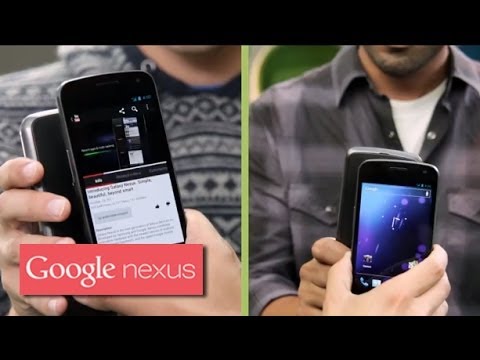
Připojení k PC
V systémech novějších než Ice Cream Sandwich není podporován režim USB Mass Storage, který je nahrazen protokolem MTP (Media Transfer Protocol). Ten by měl zajistit lepší práci s multimediálním obsahem a synchronizací s Windows Media Player. Pro uživatele systému Windows se zase tak moc nezměnilo, protože se přístroj sám po připojení přihlásí jako přenosné zařízení a kopírovat lze soubory stejně snadno, jako by se jednalo o vyměnitelné úložiště. K dispozici máme interní paměť o velikosti 27,2 GB, což je pořádná porce volného místa.
Soubor o velikosti8,22 GB (8 835 501 172,00 bajtů) se přenášel do Nexusu 7 minut 8 sekund, což znamená rychlost přenosu přibližně 19,6 MB/s.
GPS a navigace
Možná se vám zdá, že jako autonavigace je desetipalcová placka moc velká zobrazovací plocha, která by mohla bránit uživateli ve výhledu. Vězte ale, GPS přijímač v mobilních přístrojích se dnes nevyužívá zdaleka jen pro navigační software, ale využívají jej spousty jiných aplikací (například Widget s počasím, Facebook, fotoaparát atp.), je proto dnes GPS nedílnou součástí lepších přístrojů s Androidem. Prvotní fix polohy proběhl Nexusu asi do 15 sekund, poté už to bylo v řádu jednotek sekund, což jsou výborné hodnoty. Bezesporu za to může nekovový materiál, kov trápil například tablety Prime od Asusu.
Přesnost a stabilitu GPS jsme testovali pomocí programu Runtastic Pro, který pravidelně zaznamenává údaje z GPS, a my si poté můžeme zobrazit přesné údaje, kudy jsme spolu s tabletem (v lepším případě) putovali. Během testování se žádné anomálie neprojevily, a tak nebudou mít budoucí uživatelé s používáním GPS problém.
Multimédia
Fotoaparát
I když se placatý obdélník o velikosti 10 palců příliš pro focení nehodí, proč to na občasné momentky nepoužít, že? Nexus 10 disponuje hned dvojicí fotoaparátů umístěných v zadní, respektive přední části. Ten kvalitnější na zadní straně disponuje rozlišením 5 MPx (2592 х 1936 pixelů), automatickým zaostřováním, možností natáčet Full HD video a také přisvětlovací diodou, která pomůže v horších světelných podmínkách. Přední fotoaparát najde využití především v odemykání přístroje obličejem, videohovorech či tvorbě “self-shotů” na profilové fotografie. Uživateli totiž nabídne pouze obraz s maximálním rozlišením 1,9 MPx. My jsme ovšem byli zvědavi na úplně jinou věc, která se týkala spíše samotného Androidu – funkce Photo Sphere.
Kosmetických změn se dočkala také aplikace pro pořizování fotografií a videí. Základní podoba ovšem zůstala zachována, a tak se zde nikdo neztratí. Na pravé straně nalezneme trojici tlačítek – vyvolání nabídky pro úpravu jasu, blesku, výběru fotoaparátu, expozice a přístupu do nastavení, samotnou spoušť fotoaparátu a výběr režimu (fotografie, videa, panorama, Photo Sphere). Chceme-li manuálně nějaký objekt zaostřit, stačí klepnout prstem na vybrané místo. Podržíme-li prst kdekoliv na ploše živého náhledu, vyvoláme stejnou nabídku jako pomocí ikony v pravém horním rohu.
Velkou novinkou a chloubou Androidu 4.2 je funkce Photo Sphere. Co si pod tímto pojmem představit? Již v Androidu 4 přibyla nativní podpora tvorby panoramat, tedy velké fotografie poskládané z několika menších. Tato funkce tvoří snímky výborně, je však omezena pouze na pohyb v horizontálním směru. Photo Sphere dokáže zmonitorovat prostor téměř okolo 360 °. Není tedy problém vyfotit například celou místnost včetně stropů a podlahy nebo třeba krásnou okolní přírodu kolem vás. A co je na této funkci nejkrásnější? Že ji Google vytvořil tak, aby vytvořit snímek zvládlo i malé dítě. Jednoduše hledáčkem “chytáte” barevné puntíky a Nexus sám zachytává snímky. Jednoduché, přesto funkční a výsledky impozantní.
Nechybí samozřejmě ani funkce Panorama
Google Nexus 10 – rear camera (nature)

Google Nexus 10 – rear camera (city)

Přední fotoaparát
Kvalita zadního fotoaparátu a natáčení videí nás příjemně překvapila. Nemůže se samozřejmě rovnat s fotomobily, přesto mezi tablety vyčnívá.
Přehrávání videa
Vysoké rozlišení přímo vybízí k přehrávání videí ve vysoké kvalitě. Filmy ve větším rozlišení než Full HD (1920 x 1080) nejsou zrovna běžné, a tak jsme sáhli po dvojici takto kvalitních snímků. Věrným společníkem pro testování videí v našich recenzích je testovací video Samsung Demo Oceanic Life, které se vyznačuje především obřím datovým tokem 40 MBps. Jako druhé video posloužilo “klasické” FullHD s datovým tokem “pouze” 8,5 MBps.
Dvoujádrový Exynos si s videi poradil bez problémů. Samozřejmostí ovšem zůstává, že nám k tomu pomůže jiný přehrávač než ten, kterým Android disponuje. V našem případě se osvědčil MX Player, který je na Obchodu Play zdarma.
Přehrávání hudby
Pro poslech hudby je v Nexu 10 připravena aplikace Hudba Play. Ta zaujme příjemným vzhledem a zejména přesun mezi jednotlivými skladbami vypadá efektně. Aplikace nabízí jen základní volby včetně náhodného seznamu, vytváření vlastních playlistů a ekvalizéru. Samozřejmostí je pak ovládání hudby z notifikační lišty nebo zamykací obrazovky. Náročnější uživatelé nejspíše sáhnou po alternativním řešení (Winamp, Poweramp atp.).
Výdrž
Problémem dnešních mobilních zařízení není výkon, který šlape na paty počítačům jen několik let starým, ani různé jiné funkce a vymoženosti, kterými tablety a telefony disponují, nýbrž výdrž. Všichni si stěžují, že je sice pěkné, co vše dnes tato zařízení dokážou, při plném vytížení ale vydrží jen pár hodin, než nám oznámí, abychom našli přívod elektrické energie. Nexus 10 je vybaven akumulátorem s obrovskou kapacitou 9000 mAh. Znamená to, že se zde dočkáme drasticky delší výdrže?
Jako první test jsme vyzkoušeli, jak si Nexus 10 poradí s přehráváním videí. Vzhledem k vysokému rozlišení displeje jsme sáhli rovnou po Full HD filmu, nastavili jas na 50 % a pustili zvuk do sluchátek. Tablet si vyžádal přísun energie po 7 hodinách a 57 minutách. Výborný výsledek.
Tablety jsou hojně využívány také na hry, a tak každého hráče zajímá, kolik levelů dokáže na jedno nabití zdolat. Zde je vidět, že grafický akcelerátor si také vezme spousty energie, a tablet si o přísun energie řekl zhruba po 4,5 hodině.
Poslední test spočíval v prohlížení webových stránek pomocí bezdrátového připojení Wi-Fi. Použili jsme Dolphin Browser s pluginem automatického obnovování stránek po 15 sekundách. Tablet nás o nabíjecí šňůru požádal po 6 hodinách a 27 minutách.
Hodnoty výdrže na jedno nabití patří k těm lepším, a tak hodnotíme tuto část testu kladně. Zklamání je ovšem doba nabíjení. Tablet bohužel nenabijete dřív jak za 6 hodin, což je skutečně hodně. Kde je zakopaný pes? Nexus se drží standardu a používá pro své napájení Micro USB konektor. To s sebou však nese velkou nevýhodu, neboť skrze tento způsob připojení nelze dodat tolik energie, jako to dokážou jiné proprietní konektory u konkurenčních tabletů.
Výkon v testech a hrách
Nexus 10 jsme podrobili několika speciálním nástrojům pro otestování výkonu. Vždy se opakovalo více pokusů, kterých se vytvořil průměr. Je potřeba si uvědomit, že hodnoty jsou spíše teoretické a v praxi výkon nemusí odpovídat.
Benchmarky
Linpack single
- Google Nexus 10 – 131,3
- Asus Padfone – 101,26 MFLOPS
- Samsung Galaxy S III – 55,69 MFLOPS
- Huawei Honor – 54,67 MFLOPS
- Samsung Galaxy W – 51,95 MFLOPS
- HTC One X – 51,63 MFLOPS
- Samsung Galaxy S II – 51,72 MFLOPS
- Asus Eee Pad Transformer Prime – 47,90 MFLOPS
- Sony Xperia S Tablet – 46,412 MFLOPS
- HTC EVO 3D – 44,76 MFLOPS
- Huawei Vision – 41,30 MFLOPS
- Samsung Galaxy Beam – 40,55 MFLOPS
- LG Optimus 2X – 36,44 MFLOPS
Linpack double
- Google Nexus 10 – 172 MFLOPS
- Asus Padfone – 166,54 MFLOPS
- HTC One X – 127,1 MFLOPS
- Samsung Galaxy S III – 120,64 MFLOPS
- Samsung Galaxy S II – 85,56 MFLOPS
- Sony Xperia S Tablet – 84,482 MFLOPS
- Asus Eee Pad Transformer Prime – 79,07 MFLOPS
- Samsung Galaxy Beam – 63,33 MFLOPS
- Huawei Honor – 48,08 MFLOPS
- Samsung Galaxy W – 45,55 MFLOPS
- Huawei Vision – 35,32 MFLOPS
NenaMark 1
- Asus Padfone – 60,6 fps
- Asus Eee Pad Transformer Prime – 60,2 fps
- Samsung Galaxy S III – 60,0 fps
- Samsung Galaxy S II – 59,8 fps
- Google Nexus 10 – 59,7 fps
- Sony Xperia S Tablet – 59,5 fps
- Samsung Galaxy Beam – 59,2 fps
- Samsung Galaxy W – 52,0 fps
- Huawei Honor – 51,7 fps
- Huawei Vision – 42,3 fps
NenaMark 2
- Asus Padfone – 60,7 fps
- Samsung Galaxy S III – 58,7 fps
- Sony Xperia S Tablet – 57,5 fps
- Google Nexus 10 – 55,5 fps
- Asus Eee Pad Transformer Prime – 51,8 fps
- Samsung Galaxy S II – 38,9 fps
- Samsung Galaxy Beam – 35,9 fps
- Samsung Galaxy W – 30,7 fps
- Huawei Honor – 30,1 fps
- HTC EVO 3D – 25,3 fps
SmartBench 2012 Productivity index
- Samsung Galaxy S III – 3984
- Sony Xperia S Tablet – 3868
- Google Nexus 10 – 3333
- Asus Padfone – 3333
- Samsung Galaxy Beam – 2255
- Huawei Honor – 1029
SmartBench 2012 Games index
- Asus Padfone – 3492
- Google Nexus 10 – 2665
- Sony Xperia S Tablet – 2516
- Samsung Galaxy Beam – 2159
- Samsung Galaxy S III – 1610
- Huawei Honor – 2142
Quadrant Standard Edition
- Asus Padfone – 6311
- Samsung Galaxy S III – 5313
- HTC One X – 4692
- Sony Xperia S Tablet – 4497
- Google Nexus 10 – 4491
- Samsung Galaxy S II – 3326
- Samsung Galaxy Beam – 2832
- Huawei Honor – 2021
- Huawei Vision – 1874
- Samsung Galaxy W – 1473
- Emgeton Meizu M9 – 1368
Antutu Benchmark
- Samsung Galaxy Note II – 13 601
- Google Nexus 10 – 13420
- Asus Eee Pad Transformer Prime – 10 624
- Samsung Galaxy S III – 8288
- Samsung Galaxy S II – 5598
- Samsung Galaxy Beam – 5325
- Samsung Galaxy W – 3898
- Huawei Honor – 3865
- Huawei Vision – 2558
Herní testy
Nexus 10 je sice vybaven pouze dvoujádrovým procesorem, jeho pokročilá architektura a vysoká taktovací frekvence však znamená slušnou porci výkonu. U her je důležitější ovšem grafický akcelerátor, největší z Nexusů vykresluje obraz pomocí nejnovějšího GPU od ARM – Mali T604. Souhra těchto dvou komponent znamená vysoký výkon, je ovšem brát v potaz, že se obraz musí vykreslovat na obrovské rozlišené 2560 x 1600 pixelů, což se na výkonu velkou mírou podepíše. Vyzkoušeli jsme tedy náročné hry The Dark Knight Rises, Dead Trigger, N.O.V.A. 3, Modern Combat 3, GTA 3, Real Racing 2 a Need for Speed: Most Wanted. A výsledek?
Nepochodili jsme u Modern Combat 3 a Real Racing 2. Zatímco první zmiňovaná se bez problémů stáhla a nainstalovala, Real Racing 2 na Obchodu Play ani nenalezneme a Nexus 10 nepatří mezi přístroje, které jsou oficiálně podporovány. U Modern Combat 3 nám však instalace nebyla moc platná, hra se totiž odmítá spustit a po úvodní logu Gameloftu spadne zpět do prostředí systému. Nekompatibilních her jsme bohužel našli více a doufáme, že je to způsobeno nejnovější verzí systému Android a vývojáři to v brzké době doladí.
Ostatní testované hry fungovaly bez sebemenších problémů a i přes vysoké rozlišené displeje jsme na žádné záseky či jiné problémy nenarazili. Nexus se mírně zahřívá v zadní části, ale v místech, kde tablet nedržíme, takže si toho člověk nemusí ani všimnout. V těchto chladných dnech je to navíc jen příjemné zahřátí, určitě se nespálíte.
Slabiny, nedostatky a chyby zařízení
Nexus je pro mnohé fanoušky symbol dokonalosti, v našich očích je to ale jen další stroj, a tak se pojďme podívat a shrnout, co se nám u Nexusu 10 nelíbilo.
Zpracování tabletu je na velmi dobré úrovni, malé výtky máme pouze k zadnímu odnímatelnému krytu, který je viníkem některých zvuků při hrubší manipulaci s přístrojem, a k materiálu tabletu, který sice na dotyk působí příjemně, trochu však klouže a zejména při manipulaci s Nexusem v jedné ruce jsme měli strach, že by se mohl vysmeknout. Úplně nadšeni jsme nebyli ani z pozice hardwarových tlačítek, kterou jsou blízko u sebe a hrozí náhodné přehmaty. To je však nejspíš o zvyku a majitelé, kteří budou Nexus vlastnit delší dobu, se tomu vyhnou.
Jak už je u řady Nexus zvykem, chybí zde slot pro Micro SD kartu. Komu tedy v tomto případě nestačí 32GB vnitřní paměť, má smůlu nebo Cloud, což je u tabletu bez 3G modulu další polovina smůly. Někteří uživatelé přitom jsou nároční a nemusí jim tato hodnota stačit.
Náš testovaný model sice disponoval HDMI výstupem, zprovoznit se nám ho ale nepodařilo, přitom chyba byla 100 % u přístroje, neboť na stejný kabel i monitor hbitě reagoval jiný přístroj. Nelíbilo se nám ani podání černé barvy displeje, kterou zejména při ostřejších pozorovacích úhlech nahradila šedá barva. Pochválit nemůžeme Nexus ani za dobu nabíjení, což je daň za Micro USB konektor, kvůli kterému se doba nabíjení natáhla až na 6 hodin.
A výtky k systému? Je to Nexus, takže žádné závažné stížnosti tasit z rukávu nebudeme. Příliš nadšeni jsme však nebyli z telefonního rozhraní, které do určité míry zpomalovalo práci a komfort při používání Nexusu 10. Chápeme, že se Google snaží sjednotit ovládání pro všechny své přístroje řady Nexus, přesto by desetipalcovému tabletu slušelo rozhraní, které je pro tato zařízení typické. Notifikační lišta se konečně dostala některých rychlých voleb, stále to však není ono. Chyběly nám zde především prvky, pomocí kterých by bylo možné zapínat a vypínat jedním stiskem například Wi-Fi, Bluetooth atp.
Závěr
Jaký vyřknout ortel pro desetipalcový Nexus? Začneme-li samotným systémem, který je většinou důvodem koupě přístroje řady Nexus, jsme nadšeni. Nejnovější verze Androidu se dočkala některých vylepšení a zejména funkce Photo Sphere, uživatelské účty či nová notifikační lišta způsobí, že nový Android prostě musíte mít. Že na vývoj přístroje dohlížel samotný Google, si uvědomíme po chvilce užívání – rychlost a plynulost prostředí je něco, co většina jiných přístrojů může závidět. Systém není zatížen ani žádnou nadstavbou či jinými zbytečnými aplikacemi. Žádné pády aplikací jsme až na výjimky nezaznamenali (vždy se jednalo o nesystémové aplikace), a tak i stabilita systému je na nejvyšší úrovni.
Hardwarově největší přírůstek řady Nexus také nezklamal. Je skvěle zpracován, nabízí kvalitní displej a dostatek výkonu pro všechny současné úkony, které bychom od tabletu potřebovali. Velmi dobře je na tom také fotoaparát (tedy v segmentu tabletů), který díky nejnovějšímu Androidu povýšil o funkci Photo Shere. 9000mAh baterie pak zajistí solidní výdrž na jedno nabití, ve výbavě nechybí ani Micro HDMI výstup pro přenos obrazu do externího monitoru či televize.
Ani Nexus však není dokonalý a s některými vlastnostmi jsme nebyli úplně spokojeni. Rozhodně jich však není mnoho a už vůbec se nejedná o chyby, přes které by nejel vlak. Jako každé zařízení nesoucí název Nexus ani největší tablet od Googlu nedisponuje Micro SD slotem pro paměťovou kartu, a tak 16, respektive 32GB úložiště nijak hardwarově nerozšíříme. Dále nás trochu trápilo dlouhé nabíjení, ne příliš věrné podání černé barvy a telefonní prostředí, které u desetipalcového tabletu nevypadá nejlépe.
A poměr cena/výkon? Ta je u toho modelu velmi dobrá, neboť za tohoto chlapíka zaplatíme 449 euro. A proč nepíšeme cenu v korunách, což by činilo přibližně 11 500 Kč? Důvod je prostý – v České republice zatím Nexus 10 nepořídíte a budete se muset poohlédnout v zahraničí.
Klady
+ Povedený design
+ Kvalitní zpracování
+ Displej s obrovským WQXGA rozlišením (2560 x 1600 pixelů) a jemností 299 ppi
+ Dobré podání barev
+ Přední strana chráněna odolným sklem Gorilla Glass druhé generace
+ Vysoký výkon díky čipu Samsung Exynos 5250
+ Poměrně kvalitní fotoaparát s funkcí Photo Sphere
+ Nejnovější verze systému Android 4.2.1
+ Velice rychlé odezvy systému
+ Čistá verze systému
+ Widgety na zamykací obrazovce
+ Dobrá výdrž na jedno nabití
+ Micro USB konektor
+ Micro HDMI výstup
+ Přisvětlovací dioda
+ NFC a Android Beam
+ 32GB interní paměť
+ Uživatelské účty
+ Rozumná cena 499 dolarů
Zápory
– Absence slotu pro paměťovou kartu
– Dlouhé nabíjení
– Telefonní prostředí
– Nepříliš kvalitní podání černé
– Není zatím dostupný v ČR
Za zapůjčení k testu děkujeme společnosti Samsung.
Uchvácen mobilními technologiemi a veškerým dějstvím v oblasti IT. Google Android se stal mojí srdcovou záležitostí a nehodlám se jej jen tak vzdát. S oblibou… více o autorovi


![Google Nexus 10 - tablet nejen pro ostříží zrak [detailní recenze] 1 P1020020](https://www.svetandroida.cz/media/2012/12/P1020020-300x168.jpg)

![Google Nexus 10 - tablet nejen pro ostříží zrak [detailní recenze] 2 P1020027](https://www.svetandroida.cz/media/2012/12/P1020027-300x168.jpg)

![Google Nexus 10 - tablet nejen pro ostříží zrak [detailní recenze] 3 P1020032](https://www.svetandroida.cz/media/2012/12/P1020032-300x168.jpg)

![Google Nexus 10 - tablet nejen pro ostříží zrak [detailní recenze] 4 P1020048](https://www.svetandroida.cz/media/2012/12/P1020048-300x168.jpg)
![Google Nexus 10 - tablet nejen pro ostříží zrak [detailní recenze] 5 P1020037](https://www.svetandroida.cz/media/2012/12/P1020037-300x168.jpg)
![Google Nexus 10 - tablet nejen pro ostříží zrak [detailní recenze] 6 P1020047](https://www.svetandroida.cz/media/2012/12/P1020047-300x168.jpg)

![Google Nexus 10 - tablet nejen pro ostříží zrak [detailní recenze] 7 P1020033](https://www.svetandroida.cz/media/2012/12/P1020033-300x168.jpg)
![Google Nexus 10 - tablet nejen pro ostříží zrak [detailní recenze] 8 nexus10 front](https://www.svetandroida.cz/media/2012/12/nexus10-front-300x190.jpg)


![Google Nexus 10 - tablet nejen pro ostříží zrak [detailní recenze] 9 P1020060](https://www.svetandroida.cz/media/2012/12/P1020060-300x168.jpg)

![Google Nexus 10 - tablet nejen pro ostříží zrak [detailní recenze] 10 Screenshot 2012 12 25 19 46 23](https://www.svetandroida.cz/media/2012/12/Screenshot_2012-12-25-19-46-23-300x187.png)
![Google Nexus 10 - tablet nejen pro ostříží zrak [detailní recenze] 11 Screenshot 2012 12 27 22 53 12](https://www.svetandroida.cz/media/2012/12/Screenshot_2012-12-27-22-53-12-300x187.png)


![Google Nexus 10 - tablet nejen pro ostříží zrak [detailní recenze] 12 Screenshot 2012 12 27 22 53 27](https://www.svetandroida.cz/media/2012/12/Screenshot_2012-12-27-22-53-27-300x187.png)

![Google Nexus 10 - tablet nejen pro ostříží zrak [detailní recenze] 13 Screenshot 2012 12 27 22 53 41](https://www.svetandroida.cz/media/2012/12/Screenshot_2012-12-27-22-53-41-300x187.png)
![Google Nexus 10 - tablet nejen pro ostříží zrak [detailní recenze] 14 Screenshot 2012 12 27 22 53 52](https://www.svetandroida.cz/media/2012/12/Screenshot_2012-12-27-22-53-52-300x187.png)
![Google Nexus 10 - tablet nejen pro ostříží zrak [detailní recenze] 15 Screenshot 2012 12 27 22 54 23](https://www.svetandroida.cz/media/2012/12/Screenshot_2012-12-27-22-54-23-300x187.png)

![Google Nexus 10 - tablet nejen pro ostříží zrak [detailní recenze] 16 Screenshot 2012 12 27 22 54 51](https://www.svetandroida.cz/media/2012/12/Screenshot_2012-12-27-22-54-51-300x187.png)
![Google Nexus 10 - tablet nejen pro ostříží zrak [detailní recenze] 17 Screenshot 2012 12 27 22 58 35](https://www.svetandroida.cz/media/2012/12/Screenshot_2012-12-27-22-58-35-300x187.png)

![Google Nexus 10 - tablet nejen pro ostříží zrak [detailní recenze] 18 Screenshot 2012 12 27 22 58 24](https://www.svetandroida.cz/media/2012/12/Screenshot_2012-12-27-22-58-24-300x187.png)
![Google Nexus 10 - tablet nejen pro ostříží zrak [detailní recenze] 19 Screenshot 2012 12 27 22 59 36](https://www.svetandroida.cz/media/2012/12/Screenshot_2012-12-27-22-59-36-300x187.png)

![Google Nexus 10 - tablet nejen pro ostříží zrak [detailní recenze] 20 Screenshot 2012 12 27 23 01 41](https://www.svetandroida.cz/media/2012/12/Screenshot_2012-12-27-23-01-41-300x187.png)
![Google Nexus 10 - tablet nejen pro ostříží zrak [detailní recenze] 21 Screenshot 2012 12 27 23 05 22](https://www.svetandroida.cz/media/2012/12/Screenshot_2012-12-27-23-05-22-300x187.png)
![Google Nexus 10 - tablet nejen pro ostříží zrak [detailní recenze] 22 Screenshot 2012 12 27 23 06 45](https://www.svetandroida.cz/media/2012/12/Screenshot_2012-12-27-23-06-45-300x187.png)

![Google Nexus 10 - tablet nejen pro ostříží zrak [detailní recenze] 23 Screenshot 2012 12 27 23 07 37](https://www.svetandroida.cz/media/2012/12/Screenshot_2012-12-27-23-07-37-300x187.png)
![Google Nexus 10 - tablet nejen pro ostříží zrak [detailní recenze] 24 Screenshot 2012 12 27 23 07 48](https://www.svetandroida.cz/media/2012/12/Screenshot_2012-12-27-23-07-48-300x187.png)
![Google Nexus 10 - tablet nejen pro ostříží zrak [detailní recenze] 25 Screenshot 2012 12 27 23 08 24](https://www.svetandroida.cz/media/2012/12/Screenshot_2012-12-27-23-08-24-300x187.png)
![Google Nexus 10 - tablet nejen pro ostříží zrak [detailní recenze] 26 Screenshot 2012 11 27 15 45 36](https://www.svetandroida.cz/media/2012/11/Screenshot_2012-11-27-15-45-36-300x187.jpg)

![Google Nexus 10 - tablet nejen pro ostříží zrak [detailní recenze] 27 Screenshot 2012 12 27 23 09 57](https://www.svetandroida.cz/media/2012/12/Screenshot_2012-12-27-23-09-57-300x187.png)
![Google Nexus 10 - tablet nejen pro ostříží zrak [detailní recenze] 28 Screenshot 2012 12 28 00 01 05](https://www.svetandroida.cz/media/2012/12/Screenshot_2012-12-28-00-01-05-300x187.png)
![Google Nexus 10 - tablet nejen pro ostříží zrak [detailní recenze] 29 Screenshot 2012 12 27 23 10 44](https://www.svetandroida.cz/media/2012/12/Screenshot_2012-12-27-23-10-44-300x187.png)
![Google Nexus 10 - tablet nejen pro ostříží zrak [detailní recenze] 30 Screenshot 2012 12 27 22 59 08](https://www.svetandroida.cz/media/2012/12/Screenshot_2012-12-27-22-59-08-300x187.png)
![Google Nexus 10 - tablet nejen pro ostříží zrak [detailní recenze] 31 Screenshot 2012 12 27 23 15 51](https://www.svetandroida.cz/media/2012/12/Screenshot_2012-12-27-23-15-51-300x187.png)

![Google Nexus 10 - tablet nejen pro ostříží zrak [detailní recenze] 32 Screenshot 2012 12 27 23 27 05](https://www.svetandroida.cz/media/2012/12/Screenshot_2012-12-27-23-27-05-300x187.png)
![Google Nexus 10 - tablet nejen pro ostříží zrak [detailní recenze] 33 usb mtp](https://www.svetandroida.cz/media/2012/12/usb-mtp-300x205.jpg)
![Google Nexus 10 - tablet nejen pro ostříží zrak [detailní recenze] 34 Screenshot 2012 12 27 16 50 21](https://www.svetandroida.cz/media/2012/12/Screenshot_2012-12-27-16-50-21-300x187.png)

![Google Nexus 10 - tablet nejen pro ostříží zrak [detailní recenze] 35 runtastic](https://www.svetandroida.cz/media/2012/12/runtastic-300x184.jpg)
![Google Nexus 10 - tablet nejen pro ostříží zrak [detailní recenze] 36 Screenshot 2012 12 27 23 29 03](https://www.svetandroida.cz/media/2012/12/Screenshot_2012-12-27-23-29-03-300x187.png)
![Google Nexus 10 - tablet nejen pro ostříží zrak [detailní recenze] 37 Screenshot 2012 12 27 23 33 11](https://www.svetandroida.cz/media/2012/12/Screenshot_2012-12-27-23-33-11-300x187.png)
![Google Nexus 10 - tablet nejen pro ostříží zrak [detailní recenze] 38 IMG 20121227 132159](https://www.svetandroida.cz/media/2012/12/IMG_20121227_132159-300x225.jpg)
![Google Nexus 10 - tablet nejen pro ostříží zrak [detailní recenze] 39 IMG 20121227 132008](https://www.svetandroida.cz/media/2012/12/IMG_20121227_132008-300x225.jpg)
![Google Nexus 10 - tablet nejen pro ostříží zrak [detailní recenze] 40 IMG 20121228 154106](https://www.svetandroida.cz/media/2012/12/IMG_20121228_154106-300x225.jpg)
![Google Nexus 10 - tablet nejen pro ostříží zrak [detailní recenze] 42 IMG 20121227 132842](https://www.svetandroida.cz/media/2012/12/IMG_20121227_132842-300x225.jpg)
![Google Nexus 10 - tablet nejen pro ostříží zrak [detailní recenze] 43 video play](https://www.svetandroida.cz/media/2012/12/video-play-252x300.jpg)

![Google Nexus 10 - tablet nejen pro ostříží zrak [detailní recenze] 44 Screenshot 2012 12 28 11 10 57](https://www.svetandroida.cz/media/2012/12/Screenshot_2012-12-28-11-10-57-300x187.png)
![Google Nexus 10 - tablet nejen pro ostříží zrak [detailní recenze] 45 Screenshot 2012 12 23 18 27 21](https://www.svetandroida.cz/media/2012/12/Screenshot_2012-12-23-18-27-21-300x187.png)
![Google Nexus 10 - tablet nejen pro ostříží zrak [detailní recenze] 46 Screenshot 2012 12 25 05 13 28](https://www.svetandroida.cz/media/2012/12/Screenshot_2012-12-25-05-13-28-300x187.png)
![Google Nexus 10 - tablet nejen pro ostříží zrak [detailní recenze] 47 Screenshot 2012 12 25 21 04 40](https://www.svetandroida.cz/media/2012/12/Screenshot_2012-12-25-21-04-40-300x187.png)
![Google Nexus 10 - tablet nejen pro ostříží zrak [detailní recenze] 48 dead trigger](https://www.svetandroida.cz/media/2012/12/dead-trigger-300x187.jpg)
![Google Nexus 10 - tablet nejen pro ostříží zrak [detailní recenze] 49 nova 3](https://www.svetandroida.cz/media/2012/12/nova-3-300x187.jpg)












Komentáře (29)
Přidat komentář